Como fazer uma imagem em mosaico com AndreaMosaic para Windows
Criar um mosaico(Creating a mosaic) com imagens não é particularmente difícil, especialmente se as ferramentas certas estiverem em uso. O problema é, então, encontrar as ferramentas certas, e isso pode ser uma tarefa em si. Se você está lutando para localizar o programa Windows 10 perfeito para suas necessidades de mosaico, está com sorte. Hoje vamos falar muito sobre uma ferramenta conhecida como AndreaMosaic . O único objetivo deste programa é criar mosaicos a partir de imagens digitais, e trata-se de tornar a tarefa o mais fácil possível. Aqui está a coisa, pelo que reunimos, os usuários podem escolher a resolução do mosaico, mas isso não é tudo.
Os usuários também podem escolher o número de blocos, o tamanho do arquivo, entre outras coisas que são projetadas para que o AndreaMosaic funcione melhor para eles. É bastante capaz e, à primeira vista, o design dá a impressão de que é difícil de usar. Podemos dizer com certeza que não é fácil no começo, mas depois que você pegar o jeito das coisas, você ficará bem.
Faça uma imagem de mosaico com AndreaMosaic
Usar a ferramenta AndreaMosaic para criar mosaicos é bastante simples, mas as coisas podem não sair como esperado se você não tiver experiência.
- Adicione a imagem principal
- Parâmetros de tamanho e bloco
- Variantes de blocos
- Adicione outras imagens para o mosaico
- Crie o mosaico
1] Adicione a imagem principal(1] Add the main image)
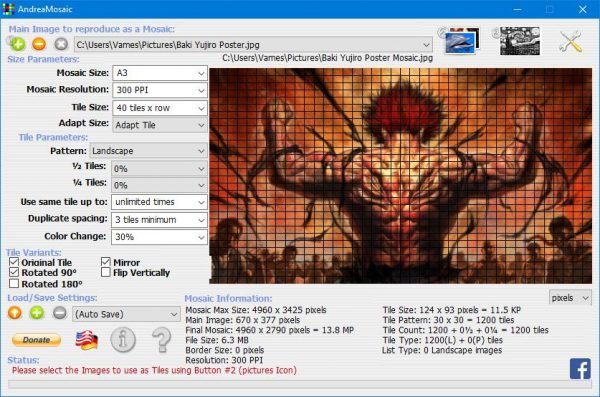
O primeiro passo para criar seu mosaico é adicionar a imagem principal. Isso é feito clicando no botão verde e, a partir daí, basta encontrar sua foto e adicioná-la. Você verá a imagem na caixa para saber se fez uma escolha perfeita.
2] Parâmetros de tamanho e bloco(2] Size and Tile parameters)
OK, então antes de prosseguirmos, é hora de editar os parâmetros de tamanho e configurá-los ao seu gosto. Os usuários podem editar o tamanho do mosaico, a resolução do mosaico, o tamanho do bloco e adaptar o tamanho. É bastante simples se você nos perguntar, então os amadores não devem ter dificuldade em conseguir o que querem.
Quando se trata dos parâmetros de ladrilhos, é aqui que o usuário altera os padrões, metades de ladrilhos e quartos de ladrilhos. Além disso, as outras opções permitem decidir usar ou não o mesmo título, duplicar o espaçamento ou alterar a cor das imagens em um determinado percentual.
3] Variantes de blocos(3] Tile variants)
Com o recurso de variantes do Tile , os usuários podem fazer algumas coisas simplesmente marcando as caixas. Os usuários podem girar o ladrilho de 90 a 180 graus. Quer virar verticalmente? Não tem problema, Bob , esta é uma possibilidade muito grande aqui.
Quando tudo estiver pronto, basta clicar no botão salvar para garantir que suas configurações não desapareçam caso algo inesperado aconteça.
4] Adicione as outras imagens para o mosaico(4] Add the other images for the mosaic)
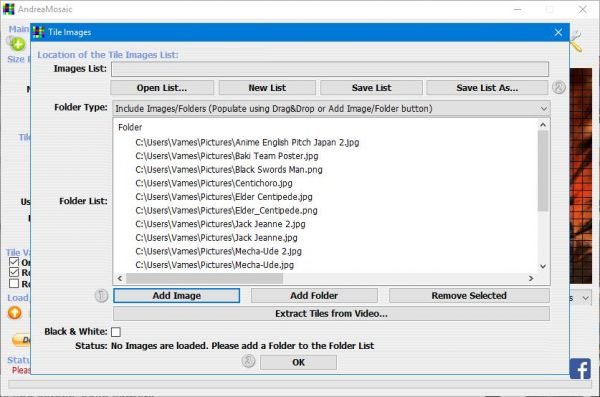
Em termos de adicionar as outras imagens ao mosaico, os usuários devem clicar na imagem ao lado do botão verde mais na parte superior para iniciar o processo. Uma vez que o botão é clicado, você verá as opções para adicionar as imagens necessárias para o mosaico.
Selecione o que você deseja, adicione as imagens e clique em OK. Antes de fazer isso, você pode optar por converter as imagens em preto e branco durante o processo de criação do mosaico.
5] Crie o mosaico(5] Create the mosaic)
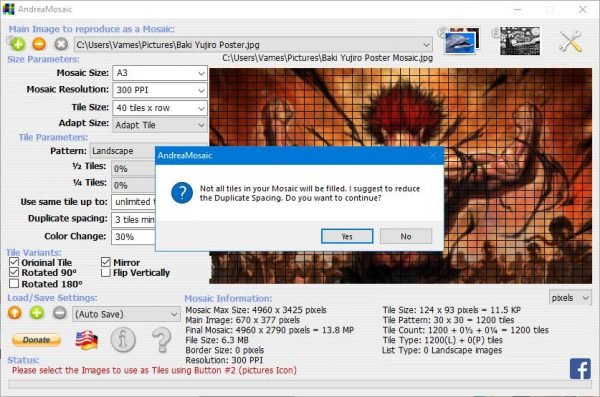
Por fim, é hora de criar o mosaico para que tudo fique alinhado como você deseja. Basta(Simply) clicar no botão com o nº 3 anexado, depois sentar e esperar que o mosaico seja criado. Tenha(Bear) em mente que você pode ver um erro que sugere a redução do espaçamento duplicado.
Se isso não for feito, você encontrará vários espaços escuros em seu mosaico. Baixe a ferramenta AndreaMosaic diretamente do site oficial(official website) .
Related posts
Create imagens amigáveis com Bzzt! Image Editor para Windows PC
Fotor: imagem livre Editing App para Windows 10
Best livre Video para GIF maker software para Windows 10
Como criar Transparent Image em Paint.NET no Windows 10
Melhor Image Compressor and Optimizer software para Windows 10
Distort and merge images com Contort para Windows 10
Como Batch Convert HEIC para JPG Usando o menu de contexto em Windows 11/10
Como criar uma animação GIF meme em Windows 11/10
Como Edit WebP Images em Windows 11/10
Add Search em Google Images usando Context Menu em Windows 11/10
Como adicionar Mirror Image Effect em Windows 11/10
GonVisor é uma ferramenta de visualização de quadrinhos gratuitos reader and image para Windows PC
Como comparar duas imagens idênticas em Windows 11/10
Como girar uma imagem em um computador Windows 10
Hornil StylePix é um Editing software Imagem portátil livre para Windows 10
Crie facilmente imagens 3D com Picolay para Windows PC
Como criar imagens circulares arredondadas usando GIMP no Windows 10
Como criar um Video de Images usando Photos app em Windows 10
Image Editing Software and Editors livre para Windows 11/10
Best Free Watermark software para Windows 10
